
Тези инструкции подробности за това, защо на твърдия диск (HDD или SSD) в Windows 10, може да бъде изтеглен от 100% и за какво да се направи в този случай, за да коригирате проблема.
Забележка: потенциално някои от предложените методи (по-специално, на метода на Registry Editor), може да доведе до проблеми със стартирането на системата на безгрижието или само на обстоятелствата, то и разбиране помисли, ако сте готови за такъв резултат.
Програми, които използват активно диск
Въпреки факта, че този елемент е сравнително рядко причина за натоварване на харддиска в Windows 10, аз препоръчвам да се започне с него, особено ако сте напреднал потребител. Проверете, но не е там някои инсталиран и работи (вероятно в стартиране) програма е причината за това, което се случва.
За да направите това, можете да извършвате следните действия
- Task Manager Open (това може да бъде направено чрез щракване с десния бутон върху менюто Старт, като изберете подходящата опция от контекстното меню). Ако дъното на диспечера на задачите ще видите бутона "Информация", кликнете върху нея.
- Сортиране и прецизиране процеси в графата "Disk", като щракнете върху заглавието.

Моля, обърнете внимание, а не част от собствения си инсталиран софтуер причинява натоварване на диска (т.е. е на първо място в списъка). Това може да бъде всеки антивирусен сканиране се извършва автоматично, торент клиент, или просто не функционира нормално, софтуер. Ако е така, това е необходимо да се отстрани от стартиране на програмата може да се наложи да я инсталирате отново, трябва да се търси проблема с натоварването на устройството не е в системата, а именно, софтуер на трета страна.
Също така, заредете диска до 100% може да бъде всяка услуга Windows 10, преминаващ през svchost.exe. Ако видите, че този процес води до натоварване, аз препоръчвам да видите статията за svchost.exe кораб процесора - той дава информация за начина на използване на Process Explorer, за да разберете точно какви услуги се изпълняват чрез конкретен пример за Svchost, причиняване на товара.
Неправилната работа с AHCI драйвер
Малко потребители инсталират Windows 10, извършване на всякакви действия, с дискови драйвери SATA AHCI - по-голямата част в диспечера на устройствата в раздела «IDE ATA / ATAPI контролери" ще означава "Стандартен контролер SATA AHCI». И това обикновено не причинява проблеми.

Въпреки това, ако без видима причина, което виждате постоянно натоварване на устройството обновете драйвера, с метода, предвиден от производителя на дънната ви платка (ако имате PC) или лаптопа и е на разположение на официалния сайт на производителя (дори ако има тя е на разположение за предходните варианти на Windows).
Как да обновя:
- Отиди в Device Manager на Windows 10 (Кликнете с десния бутон върху Start - Диспечер на устройствата) и да видите дали имате "стандартен контролер SATA AHCI».
- Ако е така, да намерите драйвери на раздел натоварване на официалния сайт на дънната ви платка или на производителя на лаптопа. Намиране на мястото на AHCI драйвер, SATA (RAID) или Intel RST (Rapid Storage Technology) и го свали (на снимката по-долу за пример на такива водачи).

- Шофьорът може да бъде представен като инсталаторът (тогава просто го изпълним), или при цип архив с набор от файлове, драйверите. Във втория случай, ние разопаковате файла и изпълнете следните стъпки.
- В диспечера на устройствата, щракнете с десния бутон на стандартния контролер SATA AHCI и натиснете "Актуализиране на софтуера на водача".
- Изберете "Прегледай моя компютър за софтуер за драйвери", след което да посочите папката с файловете на драйвера и натиснете бутона "Next".

- Ако всичко върви добре, ще видите съобщение, че е актуализирана успешно софтуера за това устройство.
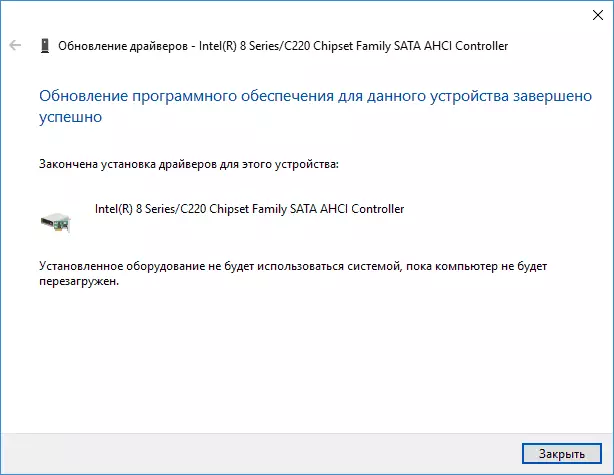
След като инсталацията приключи, рестартирайте компютъра и да видим дали проблемът остава с товара на HDD или SSD.
Ако не можете да намерите на официалния драйвер AHCI или не е инсталиран
Този метод може да се определи на 100% натоварване на диска в Windows 10 само в случаите, когато използвате стандартния драйвер SATA AHCI, и в информацията за файла шофьор във файловия диспечер Set storahci.sys устройства (вж. Снимката по-долу).
Методът се задейства, когато показаната натоварването на диска се дължи на факта, че хардуерът не поддържа технологията MSI (Message сигнализира прекъсвания), която е активирана по подразбиране в стандартния драйвер. Това е доста често срещан случай.
Ако е така, следвайте тези стъпки:
- Най-SATA контролер имоти в раздела "Информация" изберете собствеността "Пътят към екземпляра на устройството." Не затваряйте този прозорец.
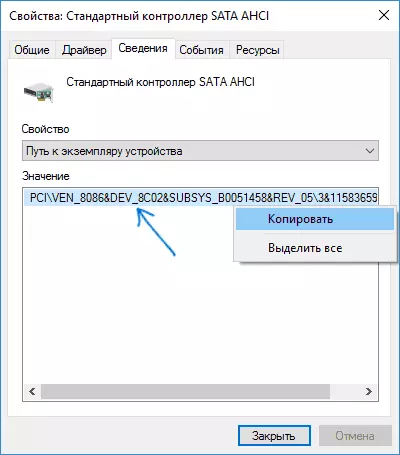
- Стартирайте редактора на системния регистър (натиснете клавишите за Win + R, въведете Regedit и натиснете ENTER).
- В редактора на системния регистър, отидете в списъка (вляво списък) HKEY_LOCAL_MACHINE \ System \ CurrentControlSet \ Enum \ Put_k_kontrolleru_SATA_iz_okna_v_punkte_1 \ Podrazdel_so_sluchaynym_nomerom \ Device Параметри \ Прекъсване управление \ MessageSignaledInterruptProperties \
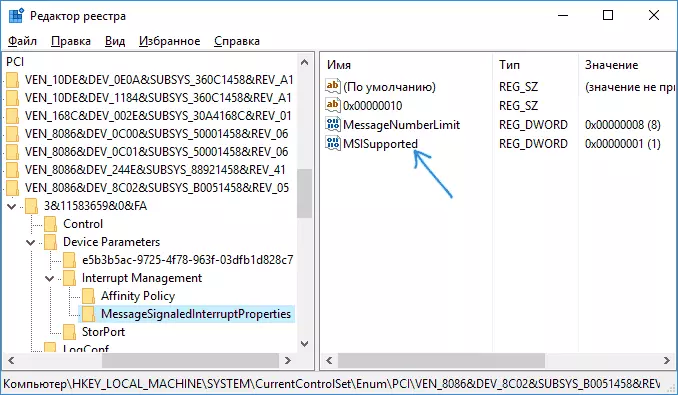
- Кликнете два пъти върху MSISupported стойност в десния панел на редактора на системния регистър и да зададете стойност 0 за него.

След завършване затворете редактора на системния регистър и рестартирайте компютъра, проверете дали проблемът е фиксиран.
Допълнителни начини за коригиране на натоварването на HDD или SSD в Windows 10
Има допълнителни прости методи, които могат да коригират натоварването на диска в случай на някои грешки на стандартните функции на Windows 10. Ако никой от начините не е помогнал по-горе, опитайте ги.
- Отидете на параметрите - система - известия и действия и деактивирайте елемента "Получаване на съвети, съвети и препоръки при използване на Windows".
- Пусни командния ред на името на администратора и въведете командата WPR -Cancel
- Прекъсване на Windows Search услуги и как да го направя, да видят какви услуги могат да бъдат изключени в Windows 10.
- В Explorer в диска свойства в раздела Общи, махнете отметката от "Разрешаване на съдържанието индексен файл за този диск в допълнение към свойствата на файла".
В момента това са решения, които мога да предложа ситуация, когато дискът е натоварен със 100%. Ако нищо не помогне от изброените, и в същото време преди същата система, това не се наблюдава, е възможно да се опитате да нулирате Windows 10.
